Kā atgūt Android datus bez saknes
Šeit ir daži Android lietotāju uzdotie jautājumi:
"Es kļūdaini izdzēsu dažus failus no sava nesakņotāAndroid tālrunis, jo jaunu datu glabāšanai nebija atlicis pietiekami daudz vietas. Es tiešām gribu tos failus atpakaļ. Lūdzu, iesakiet man paņēmienu, kā atgūt zaudētos failus no neapsakņotas Android OS. Liels paldies jau iepriekš..."
Daudzi Android lietotāji saskaras ar problēmu zaudēt datus no savas ierīces. Jūsu dati tiek pazaudēti vai izdzēsti, jo:
- Iespējams, ka Android failus esat izdzēsis, kad ierīce ir savienota ar datoru, nevis izdzēsāt šos failus no citas mapes vai diska.
- Ja esat formatējis neapsakņotu Android ierīci,iespējams, ir izdzēsta informācija par to, kur faili tiek glabāti, kādas funkcijas var veikt ar šiem failiem utt. Jūs varētu beigties ar visu datu dzēšanu no nesakņotas ierīces.
- Ja esat veicis rūpnīcas atiestatīšanu neapsakņotajā Android ierīcē, iespējams, esat pazaudējis visus savus datus, neveicot izdzēsto failu dublējumu.
Ja jums ir jautājums par datu atkopšanu android bez saknes, tad šis raksts ir rakstīts jūsu palīdzībai. Lasiet tālāk un ievērojiet šajā rakstā paskaidrotos norādījumus.
- 1. daļa: vai ir iespējams atgūt izdzēstos failus Android bez saknes?
- 2. daļa. Atjaunojiet izdzēstos failus, kas nav sakņojušies Android, izmantojot Google Backup
- 3. daļa: Kā atgūt izdzēstās īsziņas bez saknes, izmantojot UltData Android?
- 4. daļa: Kā atgūt izdzēstos failus no Android SD kartes?
1. daļa: vai ir iespējams atgūt izdzēstos failus Android bez saknes?
Jā, izdzēstos failus noteikti var atgūtno Android bez saknes. Tomēr tas ir atkarīgs no Android režīmiem. Pēc Android 5.0 Lollipop versijas izlaišanas daudzām Android datu atkopšanas lietotnēm, kas pieejamas Play veikalā, NEVAJADZĒT sakņot ierīci
Kāpēc Android atkopšanas programmatūrai nepieciešama saknes pieeja?
Android ir ieviesis noteiktus ierobežojumussavās ierīcēs, lai novērstu vīrusu un ļaunprātīgas programmatūras uzbrukumus, tāpēc vairums Android ierīču izmanto MTP protokolu, kurā teikts, ka lietotāji nevar mijiedarboties ar ierīci augstākajā līmenī. Bet zaudēto failu atkopšanai lietojumprogrammai nepieciešama saknes pieeja, lai mijiedarbotos ar ierīce paaugstinātā līmenī, kā arī tai ir jābūt mijiedarbībai ar ierīces glabāšanas vienību (aparatūru).

2. daļa: Kā dublēt un atjaunot failus Android, izmantojot Google diska dublēšanu
Visērtākais veids ir Google rezerves kopiju izmantošanadublējiet un atjaunojiet izdzēstos Android failus, kas piedāvā 15 GB bezmaksas krātuves vietas. Jums nav jāaktivizē ierīce, lai dublētu un atjaunotu datus no Google diska, ja nejauši esat izdzēsis Android failus. Vienīgais, kas jums jāpārliecinās, ir ieslēgt “Automātisko dublēšanu” Google diskā.
Lai atjaunotu zaudētos datus savā Android ierīcē,vispirms ir jāizatsakās no sava Google konta. Tagad atkal pievienojiet savu Google kontu. Google kontā tiks vaicāts, vai vēlaties sinhronizēt Google diska datus ar savu Android ierīci. Atlasot jā, lielākā daļa zaudēto datu tiks atjaunota jūsu Android ierīcē.
Google rezerves izmantošanai ir viens trūkums - tas piedāvā atjaunot tikai selektīvus datus, t.i., tiek atjaunota daļa jūsu failu.

3. daļa: Kā atgūt izdzēstās īsziņas bez saknes, izmantojot UltData Android?
Lai gan mēs izmantojam citas lietotnes, piemēram, WhatsApp,Facebook Messenger, Snapchat utt. Vairāk ir paredzēts ziņojumapmaiņai, kas nav standarta īsziņas mūsu tālrunī, tomēr joprojām ir daži mūsu ārstu, uzņēmumu ziņojumi vai citi ar dokumentiem saistīti teksti, kas tiek pārsūtīti, izmantojot mūsu numuru, un tiek saglabāti mūsu tālruņa īsziņās. Šie ziņojumi joprojām ir vērtīgi, ka mēs tos nevaram pazaudēt. Mums ir vislabākais risinājums, lai atgūtu izdzēstās īsziņas android bez saknes ar Tenorshare UltData Android. Dažu minūšu laikā tas var atgūt jūsu zaudētās īsziņas.
1. solis Datorā lejupielādējiet un instalējiet Tenorshare UltData for Android. Palaidiet to ekrānā un savienojiet Android ierīci ar datoru.

2. solis Lai atgūtu izdzēstos tekstus android bez saknes, šim solim ir svarīga loma. Šis ekrāns palīdzēs jums USB atkļūdošanā.

3. solis Uznirstošajā logā “Atļaut USB atkļūdošanu” ir jānoklikšķina uz “Labi”, pēc kura ierīce tiks skenēta.
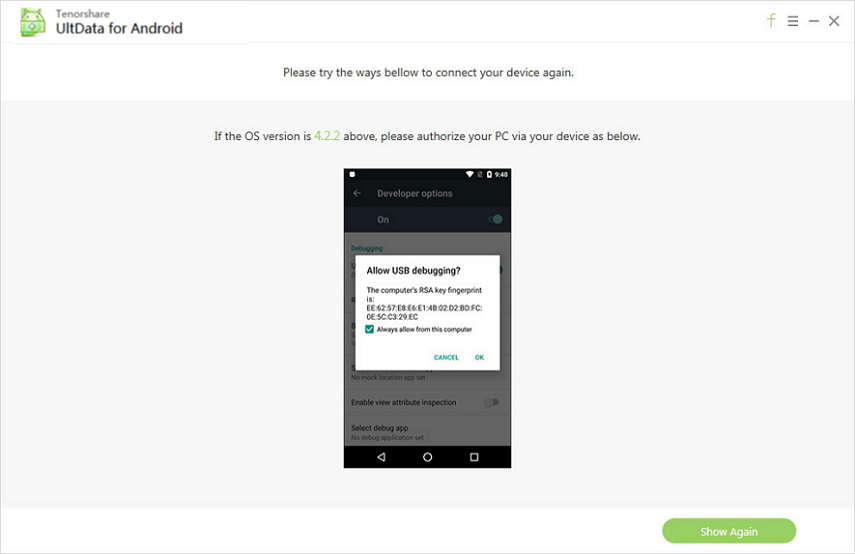
4. solis Tagad atlasiet failus, kurus vēlaties atgūt. Izvēlieties cilni Ziņapmaiņa, lai atgūtu zaudētos ziņojumus. Noklikšķiniet uz Tālāk.
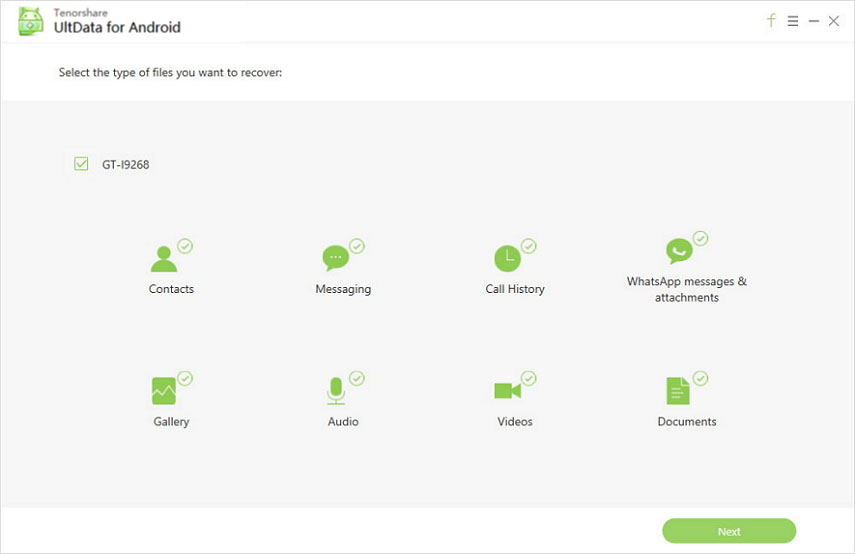
Īsziņas atkopšana android bez saknes pabeigšanas prasīs tikai dažas minūtes. Atzīmējiet sadaļu “Ziņojumi”, kuru vēlaties izgūt, un noklikšķiniet uz “Atkopt”.
4. daļa: Kā atgūt izdzēstos failus no Android SD kartes?
Ja esat pazaudējis šos failus no savas SD kartes,neuztraucieties, mēs joprojām varam atrisināt šo problēmu. Šoreiz problēma ir saistīta ar jūsu SD karti, kurā ir saglabāti visi jūsu Android ierīces faili. Tas nozīmē, ka krātuve atrodas tālruņa ārējā atmiņā, ti, SD kartē. Atcerieties nepārrakstīt vai formatēt datus SD kartē, pretējā gadījumā jūs neatgriezeniski zaudēsit failus.
Mēs to varam izdarīt, izmantojot Tenorshare Any Data Recovery.programmatūra. Tas ir viens no labākajiem datu atkopšanas rīkiem, kas atjauno zaudētos datus, tostarp ziņojumus, kontaktpersonas, fotoattēlus, videoklipus un citus svarīgus failus no Android. Šī programma ir izrādījusies vislabākā līdz šim, pateicoties visaugstākajai atkopšanas pakāpei. Tiem, kas mēģina atgūt zaudētos datus, šis rīks viņiem ir vērts.
Šeit ir ceļvedis, kā atgūt izdzēstos videoklipus no android tālruņa bez saknes, kā arī fotoattēlus, kontaktpersonas, ziņojumus utt
1. solisEkrāns liks jums izvēlēties izdzēsto failu atrašanās vietu. Nospiediet “Skenēt”

2. solisKad skenēšana ir pabeigta, ekrānā tiks parādīti visi atgūtie faili. Priekšskatiet un atlasiet “Atgūt”.

3. solis Tagad programmatūra lūgs jums izvēlēties krātuves mērķa ceļu datorā. Tagad esat veiksmīgi atkopis android failus no SD kartes.

Secinājums
Īsumā - lietotājam draudzīgs interfeissJebkura datu atgūšana, izmantojot Tenorshare, ļauj lietotājam bez grūtībām atgūt zaudētos failus no nesakņotas ierīces. Turklāt datu atkopšana tagad ir iespējama bez sakņošanās ar progresu Android versijās.









